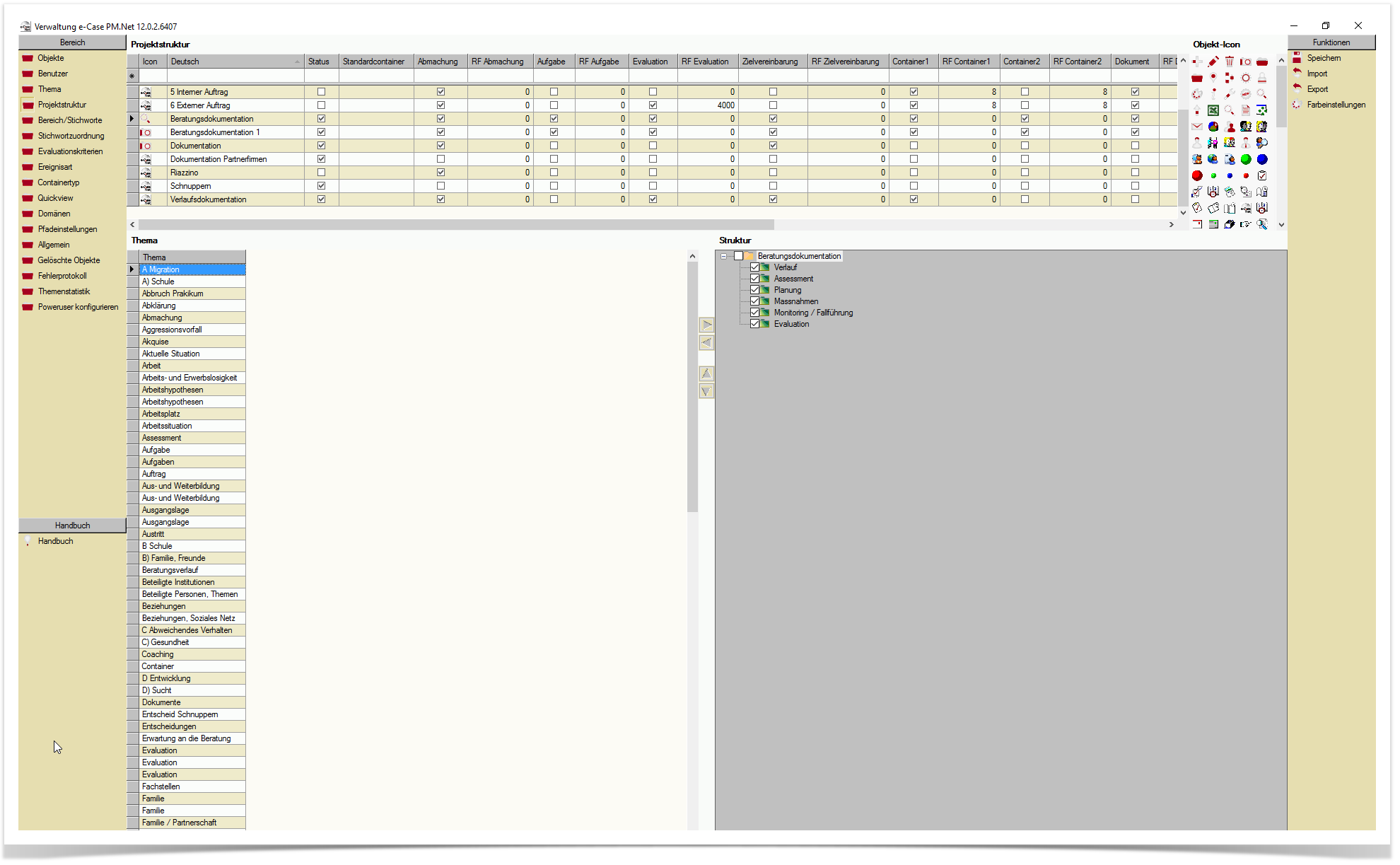Projektstruktur
Im Register «Projektstruktur» erstellen und parametrieren Sie die grundsätzlichen Einstellungen für ein Projekt. Die Wahl der Projektstruktur (wird auf dem Objekt Projekt/Verlauf oder Prozess angegeben) definiert grundsätzlich die Arten von Ereignissen, die Register des Themenbaums und die zur Notiz zusammenhängende Klassifikationsmöglichkeit. So können Sie pro Dienstleistungsbereich verschiedene und angepasste Notizerfassungsstrukturen erstellen. Zudem kann die Projektstruktur zur Erstellung von Berichten genutzt werden, d.h. der Themenbaum entspricht folglich Berichtskapiteln und das Ereignis könnte ein wiederkehrendes «Berichtsereignis» sein.
Im Weiteren definiert die Projektstruktur folgendes:
Name der Projektstruktur
Vorgabe eines möglichen Standardcontainers
Daten Erstellungsmöglichkeit in den Objektarten: Abmachung, Aufgabe, Evaluation, Zielvereinbarung, Container und Dokument
Projektobjekt für eine Berichtserstellung nutzen (wählen Sie Strukturtyp: Bericht) oder einen normalen Verlauf für die Erstellung von Ereignissen und Notizen (Strukturtyp: Standard)
Ereignisse kopieren
Grundsätzlich können jederzeit neue Projektstrukturen erstellt werden (Ablösung alter Definitionen), somit wird bei alten Projektstrukturen der Status deaktiviert. Bisherige erstellte Daten unter alten Projektstrukturen sind nach wie vor abrufbar, diese können aber bei der Objekterstellung eines «Projekts» nicht mehr ausgewählt werden.
Tipp: Die einfachste Notizerfassungsstruktur ist mit nur einem Themenregister (Notizenverzeichnis) versehen. So kann nach der Erstellung des Ereignisses (Datumserfassung/Partner/evtl. Leistung) gleich die Notiz erfasst werden.
Bei der Neuerstellung einer Projektstruktur setzen Sie eine Bezeichnung (in der obersten leeren Zeile in der Spalte «Deutsch») und bestätigen diese mit «Enter».
Wählen Sie nun die Zeile mit der neuen Bezeichnung und weisen rechts aus den «Objekt-Icon» der Projektstruktur ein Icon zu.
Setzen Sie nun die Häkchen bei den Objekten, die Sie auf der gewählten Projektstruktur einsetzen möchten. In der dazugehörigen Spalte «RF ...» setzen Sie die Reihenfolge der einzelnen angewendeten Objekte.
Wählen Sie den Strukturtyp. Für den normalen Journalgebrauch wählen Sie «Standard». Wenn Sie eine Berichtsstruktur einsetzen möchten, dann wählen Sie «Bericht».
Wenn Sie die Option «Status gesperrt verwenden» anwählen, dann heisst das, dass der Benutzer die Möglichkeit hat, das erstellte Ereignis mit der Notiz für weitere Mutationen zu sperren. Niemand kann in der Folge diesen Eintrag ändern und löschen. Auch die daran verknüpften Objekte (Klient / Projekt) können nicht mehr gelöscht werden. Auch nicht durch den Administrator.
Lassen Sie die Option «Vertraulich» zu, besteht für den Benutzer die Möglichkeit seinem Eintrag den Status «Vertraulich» zu vergeben. Das bedeutet, dass ausser dem Ersteller niemand anderes diesen Eintrag lesen und ändern kann.
Verwenden Sie in der Projektstruktur bei «Standard-Notiz Status» die Option «Nur Ersteller» (Auswahlfeld bei Klick in die Zelle), dann können andere Benutzer standardmässig den Notizeintrag zwar lesen, aber nicht ändern (nur der Ersteller, kann seine Notiz ändern).
Die Standardeinstellungen für die neue Projektstruktur sind nun vorgenommen. Nun können Sie zur erstellten Projektstruktur den gewünschten Themenbaum erstellen. Wählen Sie hierfür in der oberen Ansicht zunächst die Projektstruktur an, zu welcher Sie den Themenbaum erstellen möchten.
Wählen Sie links aus der Liste «Thema» einen Begriff aus und ordnen diesen mit der nach rechts zeigenden Pfeiltaste zur angezeigten Projektstruktur zu. Verfahren Sie mit weiteren Begriffen genauso. Beachten Sie allerdings, dass Sie vor dem Zuordnen stets die gewünschte Hierarchieebene bestimmen, d.h. möchten Sie alle Themen auf einer Ebene, dann wählen Sie vor dem Zuordnen die Projektstruktur an. Möchten Sie jedoch eine zweite oder weitere Hierarchiestufe abbilden, dann wählen Sie das entsprechende Thema an und ordnen ein neues, abgeleitetes Thema zum Gewählten zu. Sie können beliebig viele Themen zuordnen und beliebig viele Hierarchiestufen erstellen.
Die Reihenfolge der Themen können Sie mit den Auf- und Abwärtspfeilen anpassen.
Wenn Sie in die Checkboxen vor den Themenbegriffen ein Häkchen setzen, dann bedeutet dies, dass nach dem Speichern der Notiz zwingend eine Klassifizierung der Notiz durch den Benutzer verlangt wird.
Wenn Sie eine Projektstruktur eingerichtet haben klicken rechts in der Buttonbar auf «Speichern».
Damit die verschiedenen Projektstrukturen in der Projektmaske auseinandergehalten werden können, können Sie den «Themenregister» unterschiedliche Farben vergeben. Wählen Sie dazu die gewünschte Projektstruktur an und klicken danach auf «Farbeinstellungen». Wählen Sie ihre bevorzugte Registerfarbe.
Wenn Sie eine zweite ähnliche Projektstruktur erstellen möchten, dann können Sie die erste mit der Funktion «Export» exportieren und anschliessend mit der Funktion «Import» wieder importieren.